- Müəllif Jason Gerald [email protected].
- Public 2024-01-15 08:09.
- Son dəyişdirildi 2025-01-23 12:06.
Bu wikiHow, "Göndər" düyməsini tıkladıqdan sonra e -poçtu məhdud müddət ərzində ləğv etmək üçün istifadə edə biləcəyiniz Outlook -da "Göndərməyi Geri Al" xüsusiyyətini necə aktiv etməyi və istifadə etməyi öyrədir. "Göndərməyi Geri Al" xüsusiyyəti mobil cihazlarda Outlook tətbiqində mövcud deyil.
Addım
2 -dən 1 -ci hissə: "Göndərməyi Geri Al" xüsusiyyətini aktivləşdirmək
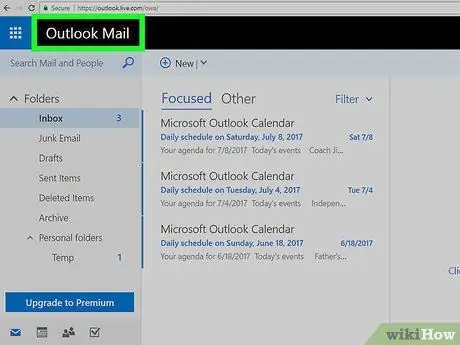
Addım 1. Outlook veb saytına daxil olun
Outlook -a daxil olduqda e -poçt gələnlər qutusu açılacaq.
Giriş etməmisinizsə, düyməni basın Daxil ol, sonra e -poçt ünvanınızı (və ya telefon nömrənizi) və şifrənizi daxil edin, sonra basın Daxil ol.
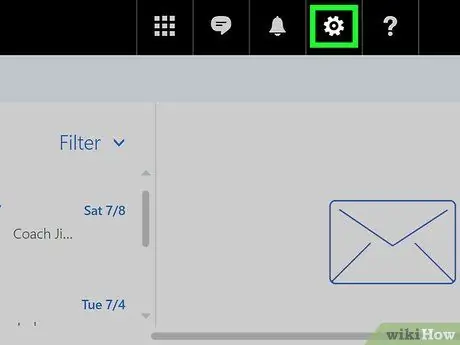
Addım 2. Outlook səhifəsinin sağ üst küncündəki ️ düyməsini basın
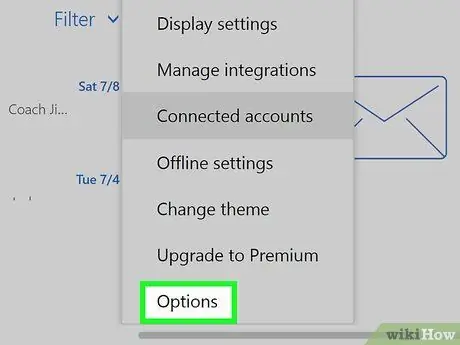
Addım 3. Seçimləri vurun
"Ötürücü" Ayarlar simgesinin altındakı açılan menyunun altındadır.
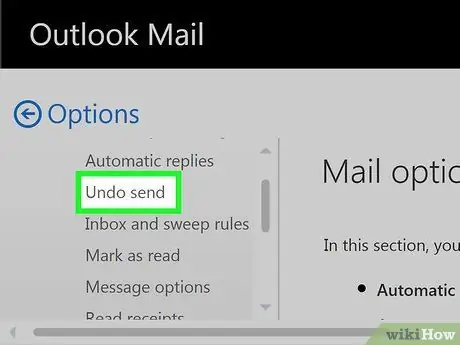
Addım 4. Outlook pəncərəsinin sol üst hissəsində yerləşən Göndərməyi ləğv et düyməsini basın
"Poçt" sekmesinde bir alt qovluq olan "Avtomatik işləmə" başlığı altında tapa bilərsiniz.
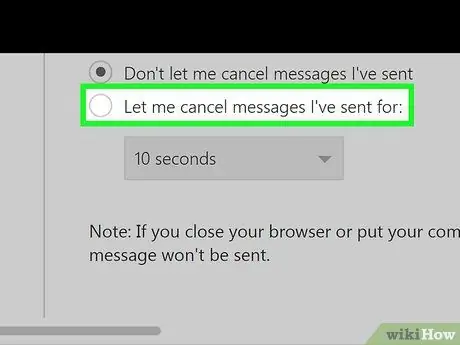
Addım 5. "Göndərdiyim mesajları ləğv etməyimə icazə verin:" dairəsini vurun
Bu seçim, səhifənin yuxarı mərkəzindəki "Göndərməyi geri al" başlığının altındadır.
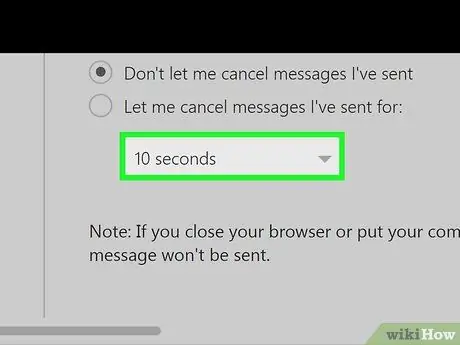
Addım 6. Vaxt limitini seçin
Varsayılan olaraq, dəyər "10 saniyə" dir (10 saniyə), ancaq aşağıdakı variantlardan birini seçə bilərsiniz:
- 5 saniyə (5 saniyə)
- 10 saniyə (10 saniyə)
- 15 saniyə (15 saniyə)
- 30 saniyə (30 saniyə)
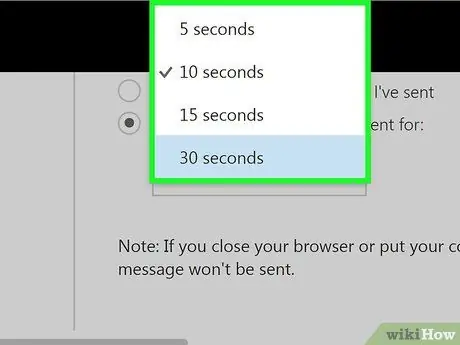
Addım 7. İstədiyiniz zaman aşımını basın
Seçilmiş vaxt, "Göndər" düyməsini basdıqdan sonra e -poçt göndərməyi ləğv etmək üçün nə qədər vaxtınız olacağını təyin edəcək.
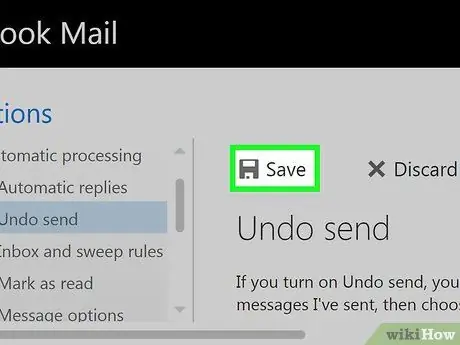
Addım 8. Səhifənin yuxarısındakı Saxla düyməsini basın
Bunu etdikdən sonra "Göndərməyi Geri Al" xüsusiyyəti aktivləşdiriləcək və sonrakı e -poçtlara tətbiq olunacaq.
2 -ci hissə 2: E -poçtu ləğv edin
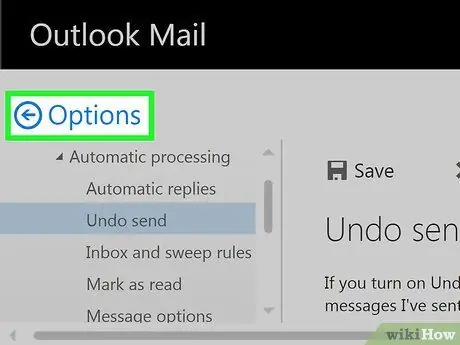
Addım 1. Seçimləri vurun
Bu düymə səhifənin sol tərəfindəki seçimlər menyusunun üstündədir. Gələnlər səhifəsi yenidən görünəcək.
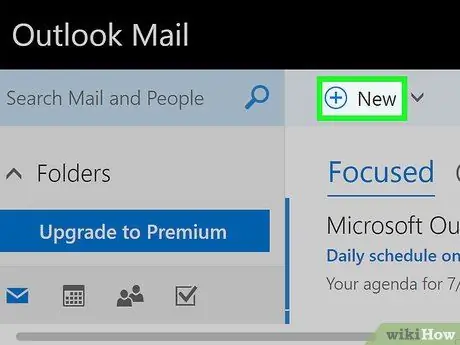
Addım 2. +Yeni düyməsini basın
Bu seçim Outlook interfeysinin yuxarısındakı "Gələnlər qutusu" başlığının üstündədir. Səhifənin sağ tərəfində yeni bir e -poçt şablonu açılacaqdır.
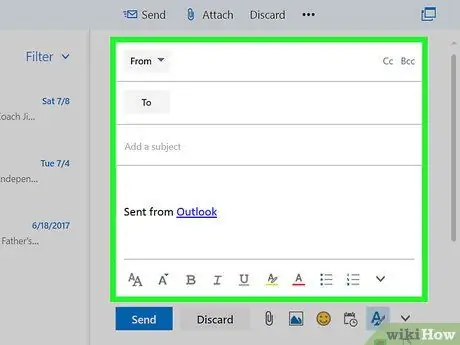
Addım 3. E -poçt üçün məlumatları daxil edin
E -poçtu göndərdikdən sonra onu ləğv etmək istədiyiniz üçün bura daxil edilən hər şey vacib deyil. Ancaq təqdim olunan sahələrə aşağıdakı məlumatları daxil etməlisiniz:
- Əlaqə
- Mövzu
- Mesaj
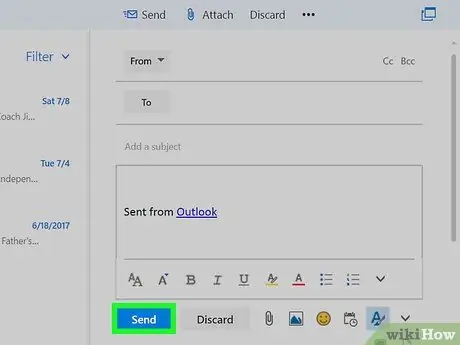
Addım 4. Göndər düyməsini basın
E-poçt pəncərəsinin sağ alt küncündədir. Bunu etdikdən sonra e -poçt alıcıya göndəriləcək.

Addım 5. Geri Al düyməsini basın
Bu seçim poçt qutunuzun yuxarı sağ küncündədir. Tıkladığınızda, e -poçtun göndərilməsi dayandırılacaq və e -poçt yeni bir pəncərədə açılacaqdır. Bu pəncərədə e -poçtu düzəldə və ya vura bilərsiniz Rədd etmək silmək üçün pəncərənin altındadır.






